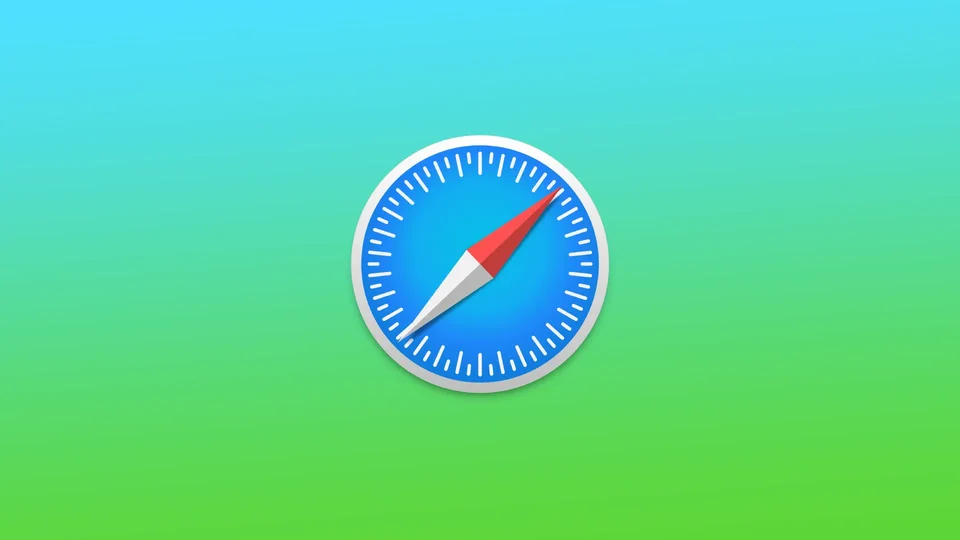Safari의 화면 분할 기능을 사용하면 Mac 또는 iPad에서 두 개의 웹사이트를 동시에 볼 수 있습니다. 이 기능은 두 개의 다른 웹사이트에서 동시에 정보를 얻어야 하거나 멀티태스킹을 통해 생산성을 높이고자 할 때 매우 유용합니다. 당시 iPhone에서는 Safari의 분할 화면이 작동하지 않았습니다. 하지만 iPhone 대신 슬라이드 오버가 있습니다.
Mac을 사용하는 Safari에서 분할 화면을 끄는 방법은 무엇인가요?
Mac에서는 Safari 창의 왼쪽 상단 모서리에 있는 녹색 전체 화면 버튼을 길게 누르면 Safari에서 분할 화면 모드로 전환할 수 있습니다. 그러면 Safari 창을 화면의 왼쪽 또는 오른쪽에 배치할지 선택할 수 있는 메뉴가 나타납니다. 그런 다음 분할 화면의 다른 쪽을 채울 다른 Safari 창을 선택할 수 있습니다.
Mac의 Safari에서 분할 화면을 끄려면 몇 가지 옵션을 사용할 수 있습니다:
- Safari 창의 왼쪽 상단 모서리에 있는 녹색 전체 화면 버튼을 길게 클릭합니다.
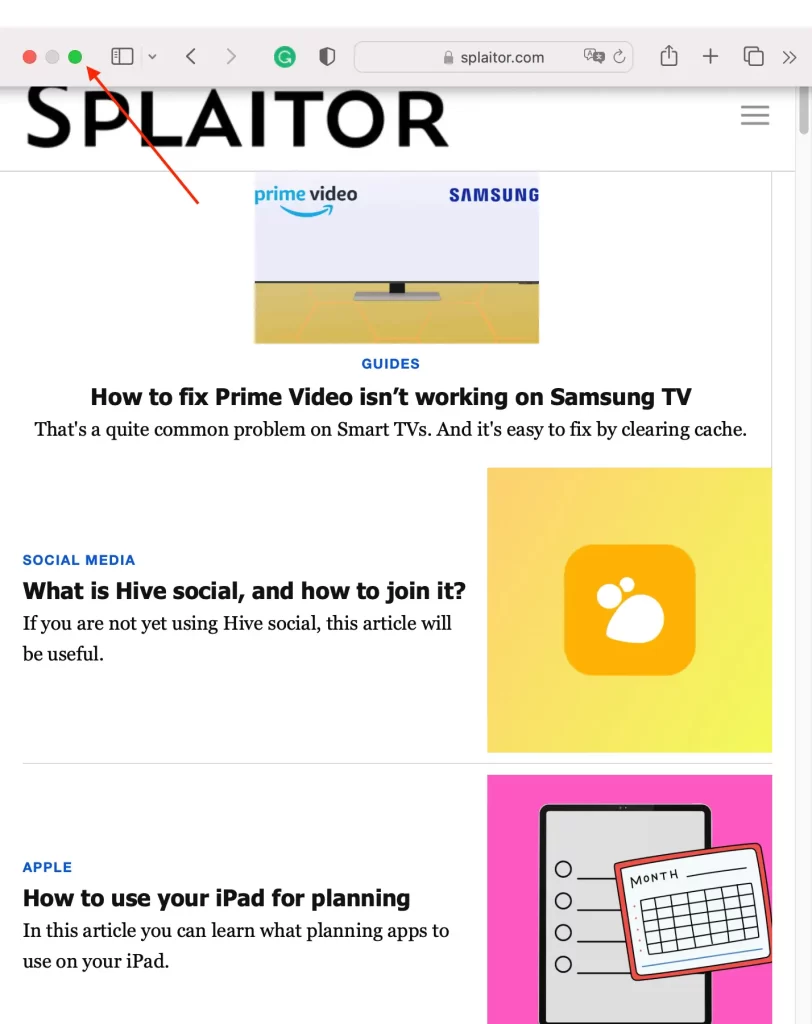
그러면 전체 화면 모드를 종료하고 단일 창으로 돌아갈 것인지, 아니면 Safari 창을 화면 왼쪽 또는 오른쪽으로 타일링하여 분할 화면을 만들 것인지 선택할 수 있는 메뉴가 나타납니다. 분할 화면 모드를 종료하고 단일 창으로 돌아가려면 메뉴에서 ‘창을 전체 화면으로 만들기’ 버튼을 클릭하기만 하면 됩니다.
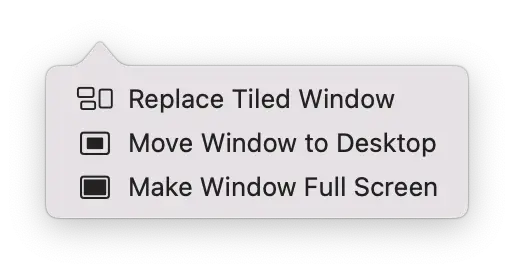
- 미션 컨트롤을 사용하여 분할 화면 모드를 종료할 수도 있습니다. 이렇게 하려면 F3 키를 누르거나 트랙패드에서 세 손가락 또는 네 손가락으로 위로 스와이프합니다.
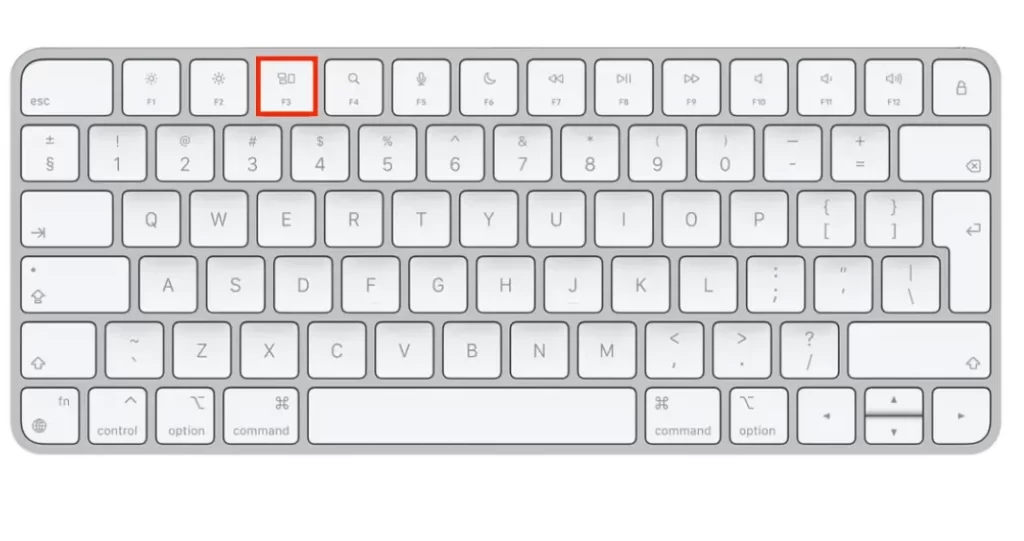
여기에서 분할 화면 Safari 창을 내 데스크탑으로 드래그하거나 화면 하단으로 드래그하여 분할 화면 모드를 종료하고 단일 창으로 돌아갈 수 있습니다.
분할 화면 모드를 종료한 후에는 단일 창에서 평소와 같이 Safari를 계속 사용할 수 있습니다.
iPad을 사용하여 Safari에서 분할 화면을 끄는 방법은 무엇입니까?
iPad의 분할 화면 기능을 사용하면 화면에서 두 개의 앱 또는 웹사이트를 동시에 열 수 있습니다. 이 기능은 iPad에서 가장 편리하게 작동합니다. Safari를 사용하든 사진 앱을 사용하든 동일한 단계로 이 기능을 관리할 수 있습니다. iPad의 Safari에서 화면 분할 기능을 끄려면 다음과 같이 하세요:
- 화면 상단의 멀티태스킹 버튼을 탭합니다.
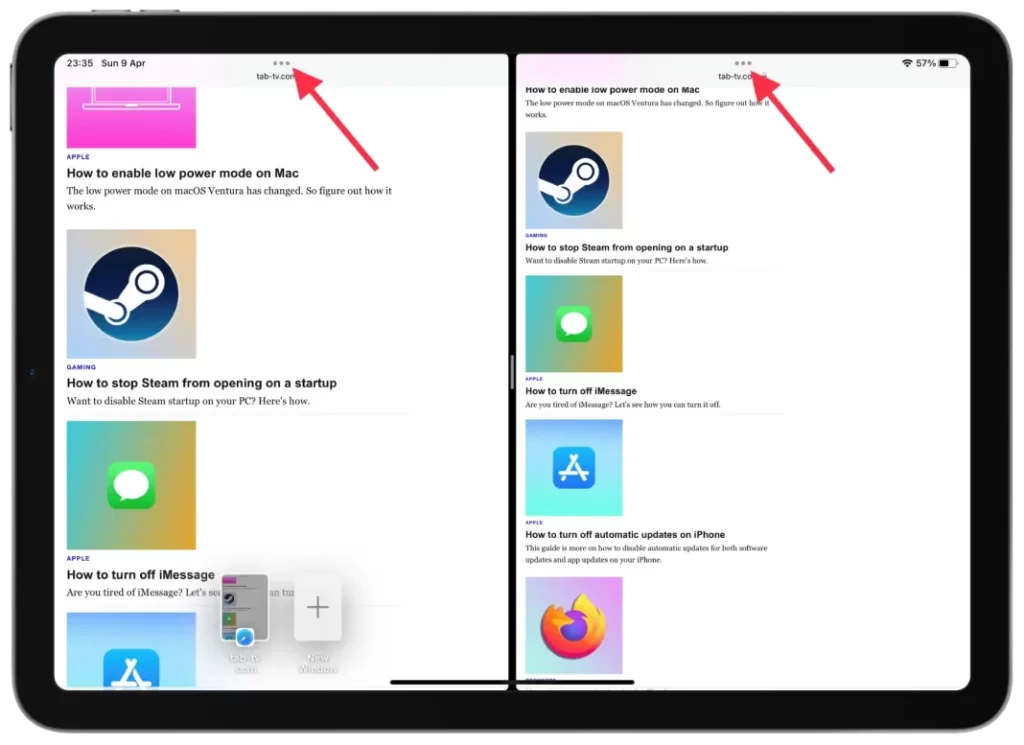
- “닫기”를 선택합니다.
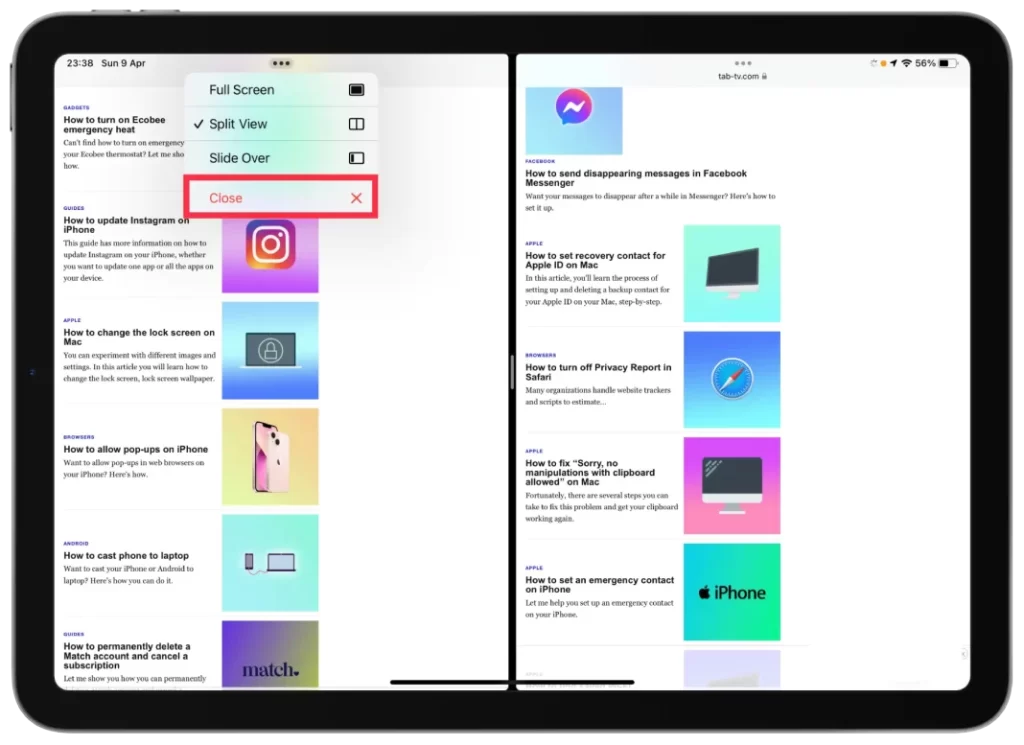
실제로 ‘전체 화면’ 옵션을 선택할 수도 있습니다. 그러면 선택한 창이 전체 화면으로 표시됩니다. “닫기”를 선택하면 인접한 창이 닫힙니다.
iPhone의 분할 화면은 어떻게 작동하며 어떻게 끌 수 있나요?
iPhone에서는 화면 분할 기능을 사용할 수 없지만 슬라이드 오버라는 기능을 사용하면 사용 중이던 첫 번째 앱에서 벗어나지 않고도 iPhone 화면에 두 번째 앱을 일시적으로 불러올 수 있습니다.
iPhone에서 분할 화면과 슬라이드 오버의 주요 차이점은 분할 화면을 사용하면 화면에 두 개의 앱을 동시에 나란히 열 수 있는 반면, 슬라이드 오버를 사용하면 첫 번째 앱 위에 좁은 열에 두 번째 앱을 불러올 수 있다는 점입니다.
슬라이드 오버를 사용하면 두 번째 앱이 첫 번째 앱 위에 임시 오버레이로 표시되지만 첫 번째 앱은 전체 보기로 유지되며 계속 상호 작용할 수 있습니다.
iPhone에서 슬라이드 넘기기를 끄려면 다음과 같이 하세요:
- 창의 “X” 아이콘을 클릭해야 합니다.
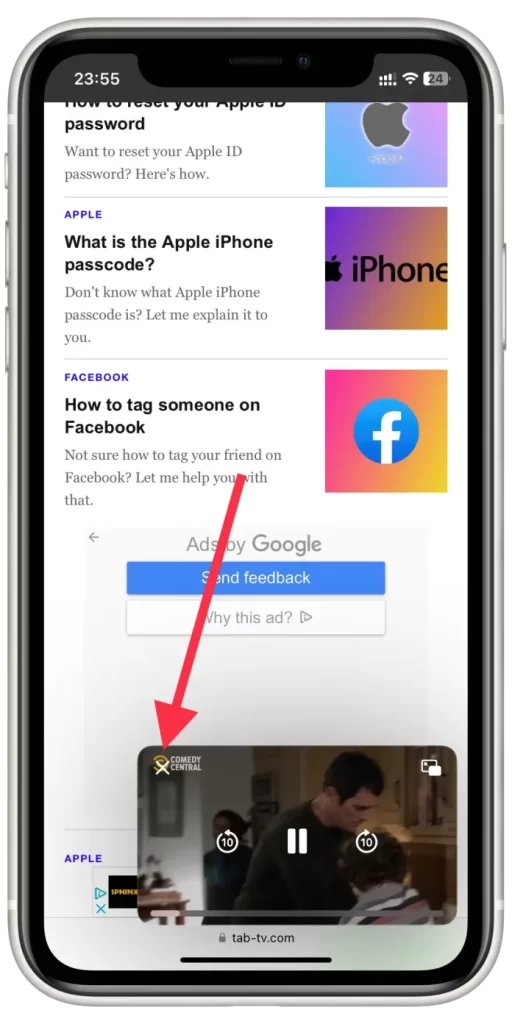
iPhone에서 슬라이드 오버를 사용하면 Safari 창을 두 개 열 수 없습니다. 하지만 Safari에서 작업을 수행하는 동안 스트리밍 앱을 열 수 있습니다.
Safari에서 화면 분할 기능의 단점은 무엇인가요?
화면 분할은 멀티태스킹과 생산성 향상에 유용한 기능이지만, Safari에서 사용할 경우 몇 가지 잠재적인 단점이 있습니다:
제한된 화면 공간
분할 화면 모드를 사용하면 각 앱이나 웹사이트가 화면의 일부만 차지합니다. 특히 많은 텍스트나 이미지로 작업하는 경우 필요한 모든 정보를 한 번에 보기 어려울 수 있습니다.
생산성 저하
일부 사용자는 화면 분할 모드를 사용하면 실제 작업보다 앱이나 창을 전환하는 데 더 많은 시간을 소비하게 되어 오히려 생산성이 떨어질 수 있습니다.
호환성 문제
모든 앱이나 웹사이트가 분할 화면 모드와 호환되는 것은 아닙니다. 즉, 분할 화면 모드에서 작업할 때 특정 앱이나 웹 사이트에서 필요한 모든 도구나 기능을 사용하지 못할 수도 있습니다.
앱 레이아웃 문제
경우에 따라 앱이나 웹사이트의 레이아웃이 분할 화면 모드에 최적화되어 있지 않아 읽거나 탐색하기 어려울 수 있습니다.
전반적으로 분할 화면 모드는 유용한 기능일 수 있지만, 이러한 잠재적인 단점을 고려하고 자신의 필요에 맞는 도구인지 결정하는 것이 중요합니다.